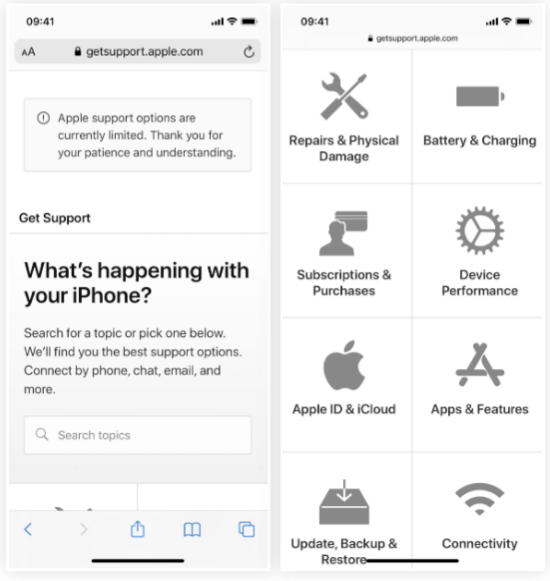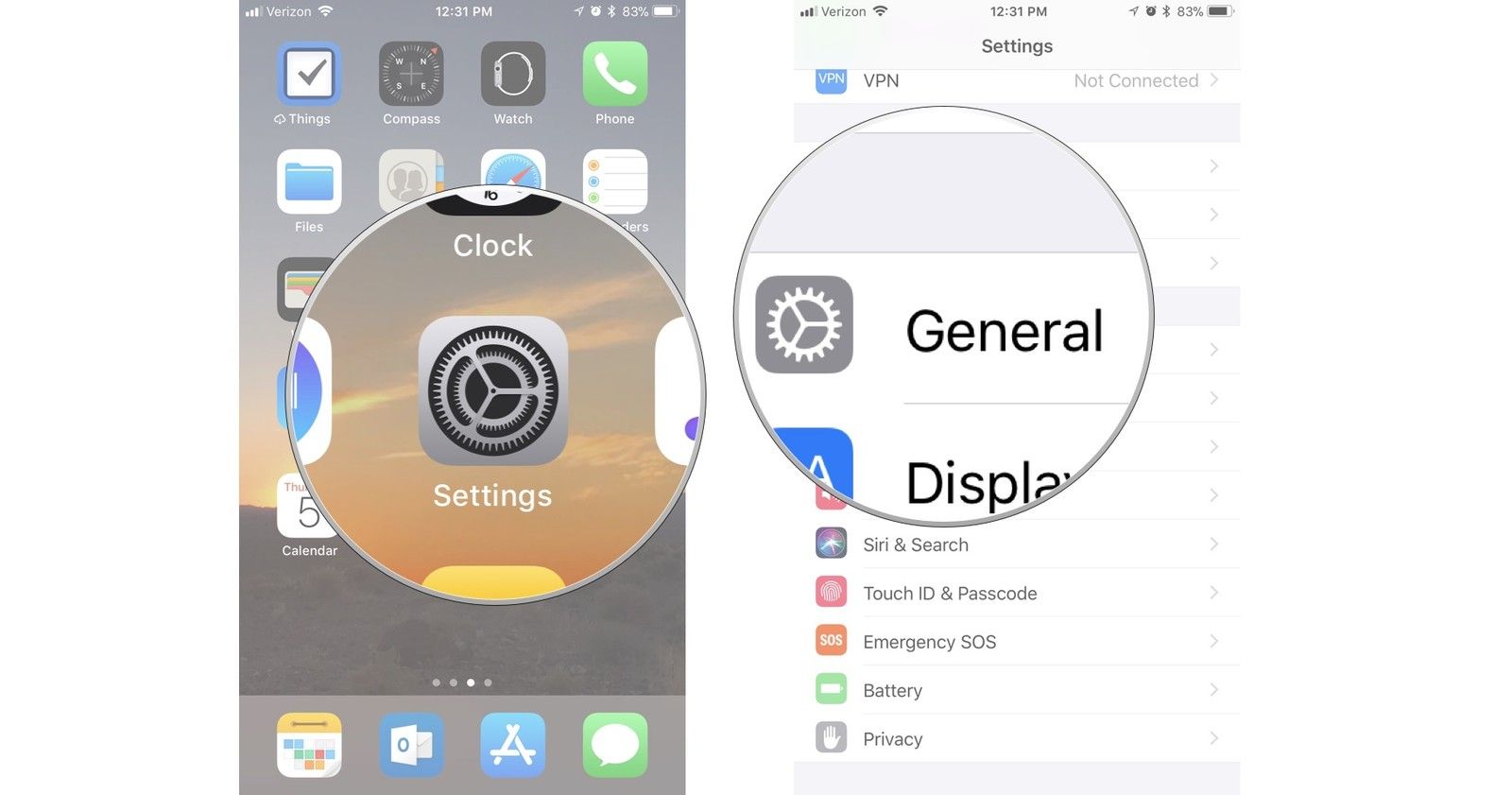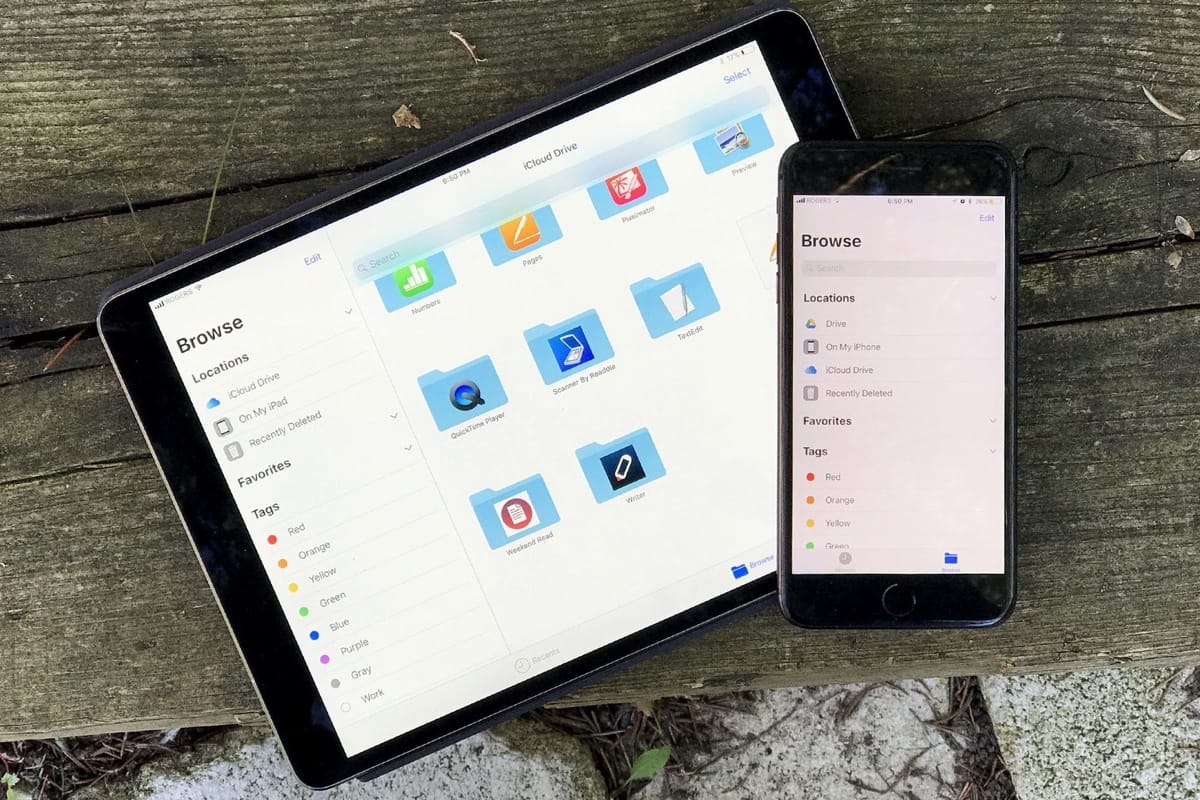Содержание:
Предположим, экран вашего iPhone начинает терять цвета и работать с ним всё тяжелее. В таком случае необходимо заменить экран или купить новый iPhone. Если у вас одна из последних моделей, замена экрана может обойтись очень дорого. Однако, на аппарат может действовать гарантия.
Apple даёт возможность легко проверить наличие ограниченной гарантии на iPhone или расширенной гарантии. Такая гарантия позволяет заменить экран. Если срок гарантии истёк или вы сами повредили аппарат и гарантия это не покрывает, программы защиты AppleCare+, AppleCare+ с защитой от кражи и потери или AppleCare Services от оператора связи разрешают починить устройство со скидкой.
Есть несколько способов проверить наличие гарантии или тарифа AppleCare. В этой статье мы покажем четыре варианта: в приложении Настройки, Apple Store, Apple Support и на странице продукта на сайте Apple.
Вариант 1. Проверка в настройках
Быстрее всего наличие гарантии можно проверить в приложении Настройки. Откройте меню Общее > О телефоне.
Если срок гарантии истек, здесь это указано. В некоторых тарифах указывается срок истечения. Можно получить дополнительную информацию.
- AppleCare+. Это означает, что у вас приобретена до сих пор активная базовая страховка напрямую от Apple, за которую вы заплатили сразу или платите ежемесячно.
- AppleCare+ с защитой от кражи или потери. Вы купили до сих пор активную защиту напрямую у Apple, за которую заплатили сразу или платите ежемесячно.
- AppleCare Services. Вы купили или подписались на тариф от оператора связи.
- Ограниченная гарантия. Действующая годичная гарантия производителя. Если ниже написано AppleCare+ Coverage Available, вы можете добавить дополнительную страховку Apple.
- Страховка истекла. Ограниченной гарантии больше нет и вы не защищены AppleCare+.

На странице Coverage вы увидите информацию о гарантии. Если гарантия есть, рядом с каждой опцией написано «Защищён» или «Доступна». Варианты могут отличаться в зависимости от тарифа. Вы можете увидеть следующие варианты.
- Аппаратная страховка. AppleCare+, AppleCare+ с защитой от кражи или потери, AppleCare Services, ограниченная гарантия.
- Поддержка по телефону. AppleCare Services, страховка истекла.
- Поддержка в чате и по телефону. AppleCare+, AppleCare+ с защитой от кражи или потери, ограниченная гарантия.
- Случайный ущерб. AppleCare+, AppleCare+ с защитой от кражи или потери.
- Кража и потеря. AppleCare+ с защитой от кражи или потери.
- Экспресс-замена. AppleCare+, AppleCare+ с защитой от кражи или потери.
- Приоритетный доступ 24 часа в сутки. AppleCare+, AppleCare+ с защитой от кражи или потери.
- Платный ремонт и обслуживание. Страховка истекла.
Ниже вы увидите раздел «Получить ремонт или поддержку». Тут можно найти информацию о страховке и больше подробностей относительно ограниченной гарантии Apple. Чтобы посмотреть подробные сведения о вашей гарантии, нужно установить приложение Apple Support. Скачайте его из магазина App Store или запустите, если оно у вас уже установлено. Перейдите к варианту 3 из описания ниже для получения информации о возможностях приложения Apple Support.
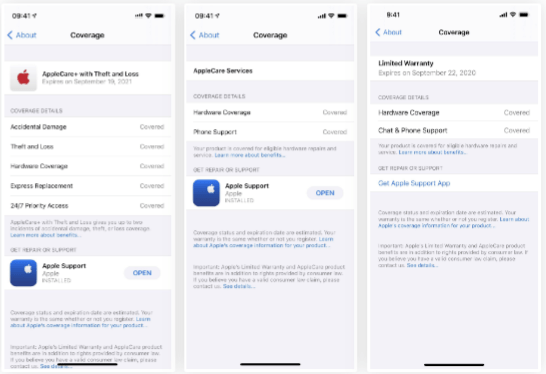
Вариант 2. Проверьте страховку в Apple Store
Если у вас установлен магазин Apple Store, можно войти в его учётную запись и открыть вкладку «Для вас». Здесь вы увидите список своих устройств. Когда увидите iPhone, нажмите «Подробности об устройстве».
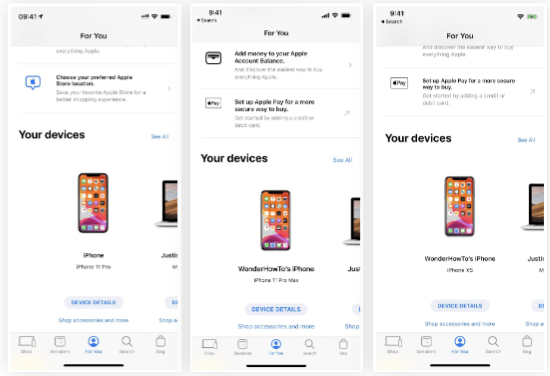
Если у вас есть страховка, она будет показана здесь и даётся ссылка на приложение Apple Support для получения дополнительной информации, как в варианте 1. Вариант 3 ниже описывает, что можно увидеть в Apple Support.
Если страховка истекла, в магазине Apple Store это не указывается. Вместо этого даётся предположительная стоимость на тот случай, если вы захотите поменять старый смартфон на новый с доплатой.
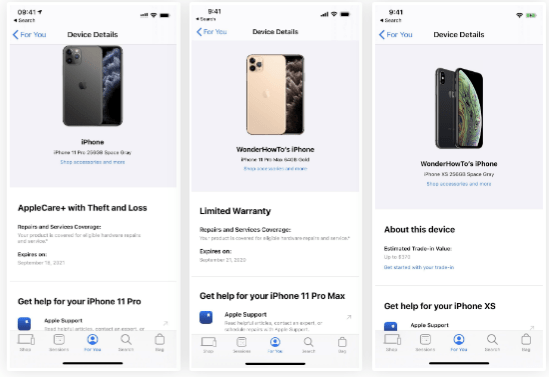
Вариант 3. Проверка гарантии в Apple Support
Если хотите увидеть максимально много информации без посредников, установите приложение Apple Support. Если iPhone не отображается сразу, выберите его в списке «Мои устройства».
В Apple Support можно искать в разных связанных с гарантией темах. Это могут быть темы касательно батареи, сторонних приложений, подписок и покупок, паролей и безопасности, обновлений и т.д. В разделе «Ремонт и физические повреждения» можно назначить встречу в ближайшем магазине Apple Store, если ваш аппарат повреждён.
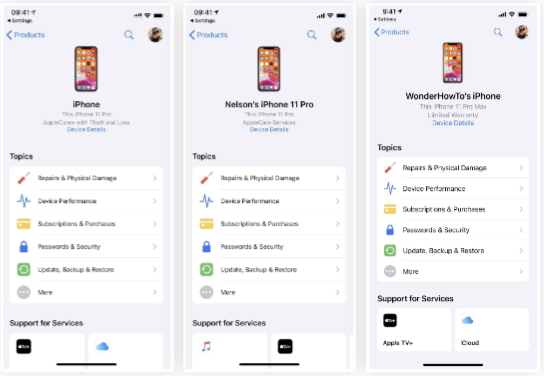
В разделе «Подробности об устройстве» можно видеть дополнительную информацию и сроки истечения ограниченной гарантии, AppleCare+, AppleCare Services, если они ещё не истекли. Если у вас есть платная гарантия, вы увидите ссылку Start a Claim в разделе «Информация о страховке», если вам нужны ремонт или замена.
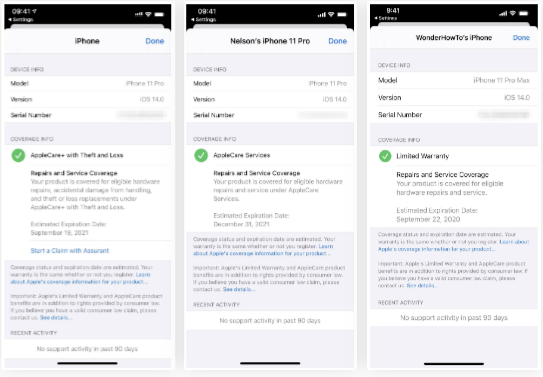
Вариант 4. Проверка на сайте Apple
Хотя три варианта выше позволяют быстро проверить наличие страховки, они показывают статус гарантии только частично. При этом требуется установить одно или пару приложений, чтобы увидеть дополнительную информацию, назначить ремонт или прочитать технические подробности. Если вы не хотите скачивать приложения для одноразового использования, можно посмотреть гарантию на сайте Apple.
Прежде чем открыть сайт, нужно копировать серийный номер iPhone в буфер обмена. Откройте Настройки > Общие > О телефоне и выполните продолжительное нажатие на строку «Серийный номер». Нажмите «Копировать» для сохранения номера в буфер обмена.
В браузере Safari или любом другом перейдите на страницу checkcoverage.apple.com и вставьте скопированный серийный номер. Прокрутите вниз и введите код CAPTCHA для подтверждения того, что вы человек. Нажмите синюю кнопку «Продолжить» для просмотра статуса гарантии.
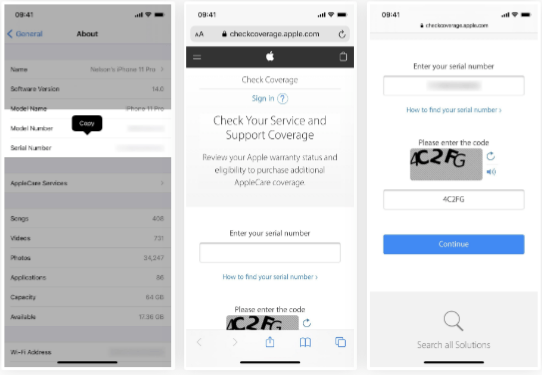
Наверху вы увидите информацию об устройстве и серийный номер. Ниже есть следующие сведения:
- Дата покупки. Если стоит зелёная отметка, вы купили аппарат у официального продавца и сможете проще получить помощь. Покупки у неофициальных продавцов или подарки не распознаются.
- Техническая поддержка по телефону. Если стоит зелёная отметка, ваш аппарат подходит для технической поддержки по телефону. Желтый восклицательный знак означает, что срок такой поддержки истёк.
- Ремонт и обслуживание. Если стоит зелёная отметка, ваш аппарат доступен для ремонта и обслуживания, но они могут быть ограниченными. Здесь можно получить больше сведений о вашей гарантии и назначить ремонт в ближайшем магазине Apple. Если у вас ограниченная гарантия, но нет дополнительной страховки, вы увидите информацию об этом и срок истечения.
- Название тарифа страховки. Это могут быть AppleCare+, AppleCare+ с защитой от кражи или потери или сервисы AppleCare. Тут вы увидите, есть ли у вас дополнительная поддержка помимо ограниченной гарантии, сколько случаев непреднамеренного повреждения у вас осталось, наличие защиты от кражи и потери. Ниже вы увидите дату истечения тарифа. Для iPhone это обычно 2 года, для компьютеров и мониторов 3 года. Если у вас тариф AppleCare+, можно делать заявку. В противном случае проверьте вашего оператора связи.



Если вы пытаетесь назначить ремонт, можно поискать различные темы, такие как физические повреждения, проблемы с батареей, подписки и покупки и т.д.